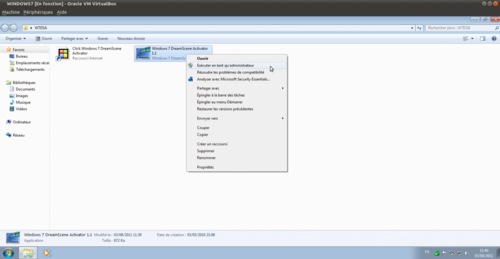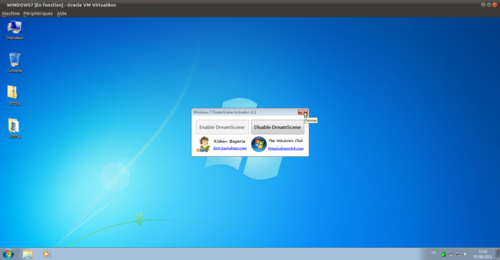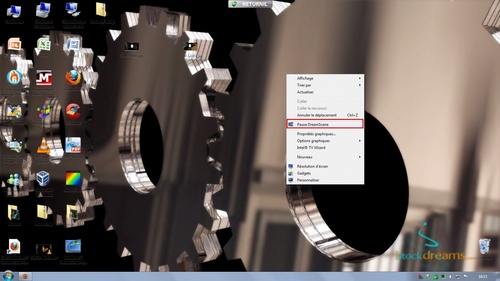-
Utiliser une vidéo comme fond d'écran sous Windows 7
Sous Windows 7, il est possible d' utiliser une vidéo au format MPEG ou WMV à la place du fond d'écran habituel avec un utilitaire gratuit : Windows 7 DreamScene Activator.
Il sera alors possible d'utiliser vos propres vidéos, ou bien celles adaptées à DreamScene et qu'il est possible de télécharger gratuitement sur Internet.
Téléchargement et installation.
Pour télécharger Windows 7 DreamScene Activator.
Télécharger « windows-7-dreamscene-activator-released »
Une fois le téléchargement terminé, faire un clic droit sur le dossier zip => Extraire tout...
(cliquer pour ouvrir l'image)
(cliquer pour ouvrir l'image)
Choisir une destination pour extraire les fichiers.
(cliquer pour ouvrir l'image)
L'explorateur Windows s'ouvre sur le dossier décompressé.
Faire un clic droit sur le fichier Windows 7 DreamScene Activator 1.1.exe => Exécuter en tant qu'administrateur.
(cliquer pour ouvrir l'image)
Si l'UAC est activé confirmer l'autorisation du programme.
(cliquer pour ouvrir l'image)
Cliquer alors sur le bouton Enable DreamScene.
(cliquer pour ouvrir l'image)
Fermer la fenêtre du logiciel.
(cliquer pour ouvrir l'image)
Définir une vidéo comme fond d'écran.
Choisir la vidéo à utiliser comme fond d'écran.
(cliquer pour ouvrir l'image)
Faire un clic droit sur lla vidéo => cliquer sur Set as Desktop Background.
(cliquer pour ouvrir l'image)
La vidéo est alors immédiatement appliquée à la place de votre fond d'écran.
Pour mettre en pause la vidéo, cliquer avec le bouton droit de la souris sur un espace vide du bureau et cliquer sur Pause DreamScene.
Pour relancer la lecture de la vidéo, cliquer avec le bouton droit de la souris sur un espace vide du bureau et cliquer sur Play DreamScene.
J'ai trouvé cet utilitaire sympa pour remplacer les fonds d'écran habituels par des vidéos....
« Utiliser l'outil Problem Steps Recorder sous Windows 7Intégrer le SP1 à l'installation de Windows 7 avec RT Se7en Lite » Tags : cliquez, vide, image, ouvrir, dreamscene
Tags : cliquez, vide, image, ouvrir, dreamscene
-
Commentaires